Configuração de cliente de E-mail - Windows 10 (versão Google)
Este manual apresenta os passos para configuração do cliente de e-mail do Windows 10 para acesso ao E-mails institucional do IFSP, hospedado na plataforma Google Workspace for Education.
Atenção: Esta configuração é destinada para o uso com o protocolo IMAP. Para uso com o protocolo POP, é necessário realizar a configuração de Senhas de App.
Devera abrir uma janela parecida com esta. Clique no botão de "Configurações" (representado por uma "engrenagem") no canto inferior esquerdo.
Na tela que se abrira no canto direito da tela, clique em "Gerenciar contas".
Na próxima tela, clique em "Adicionar conta".
Na janela que irá aparecer, localize a opção "Configuração avançada", conforme mostrado na imagem.
Na próxima janela, clique em "Google". Na próxima janela informe o e-mail institucional e depois a senha, conforme abaixo:
Atenção: Caso você utilize duplo fator de autenticação (Recomendado), você pode ser solicitado a confirmar a autorização através do método configurado no GMAIL.

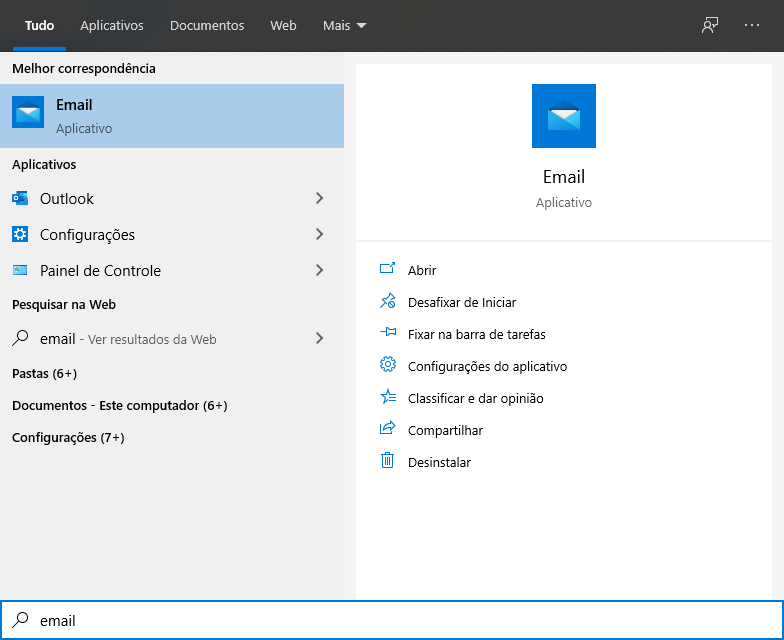
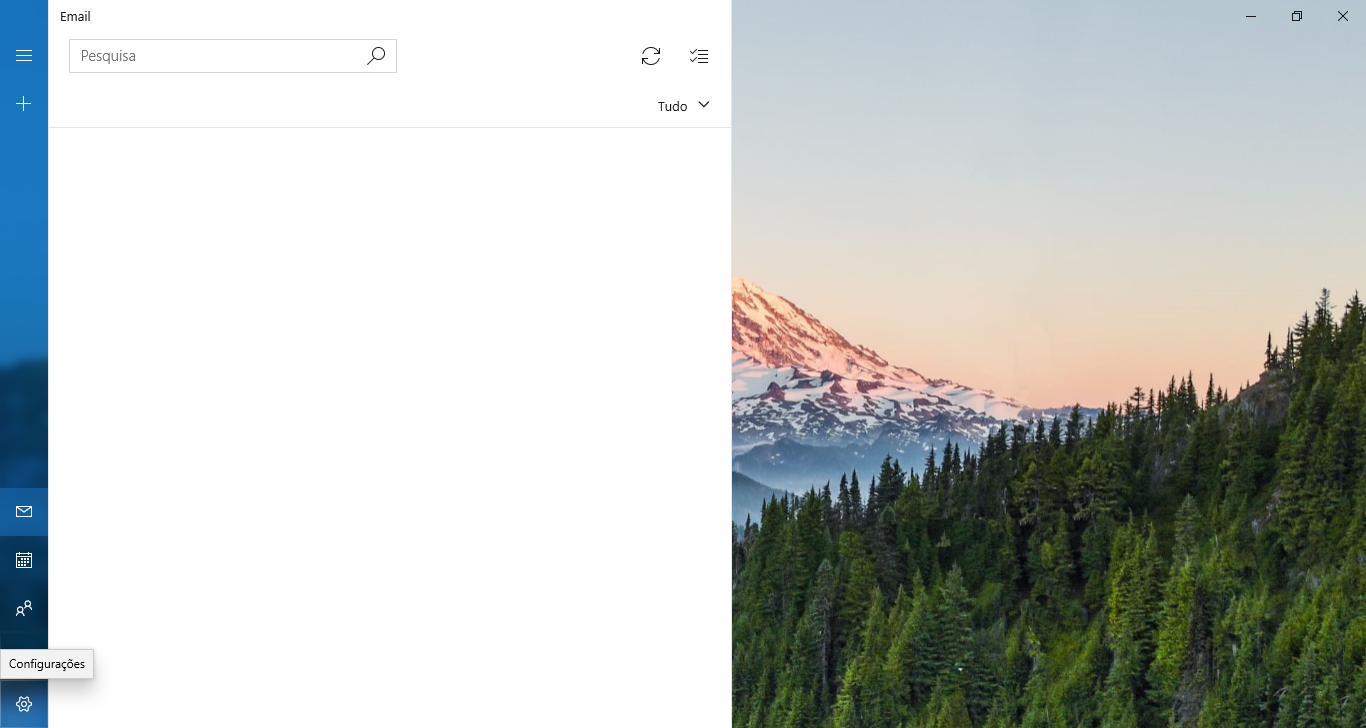
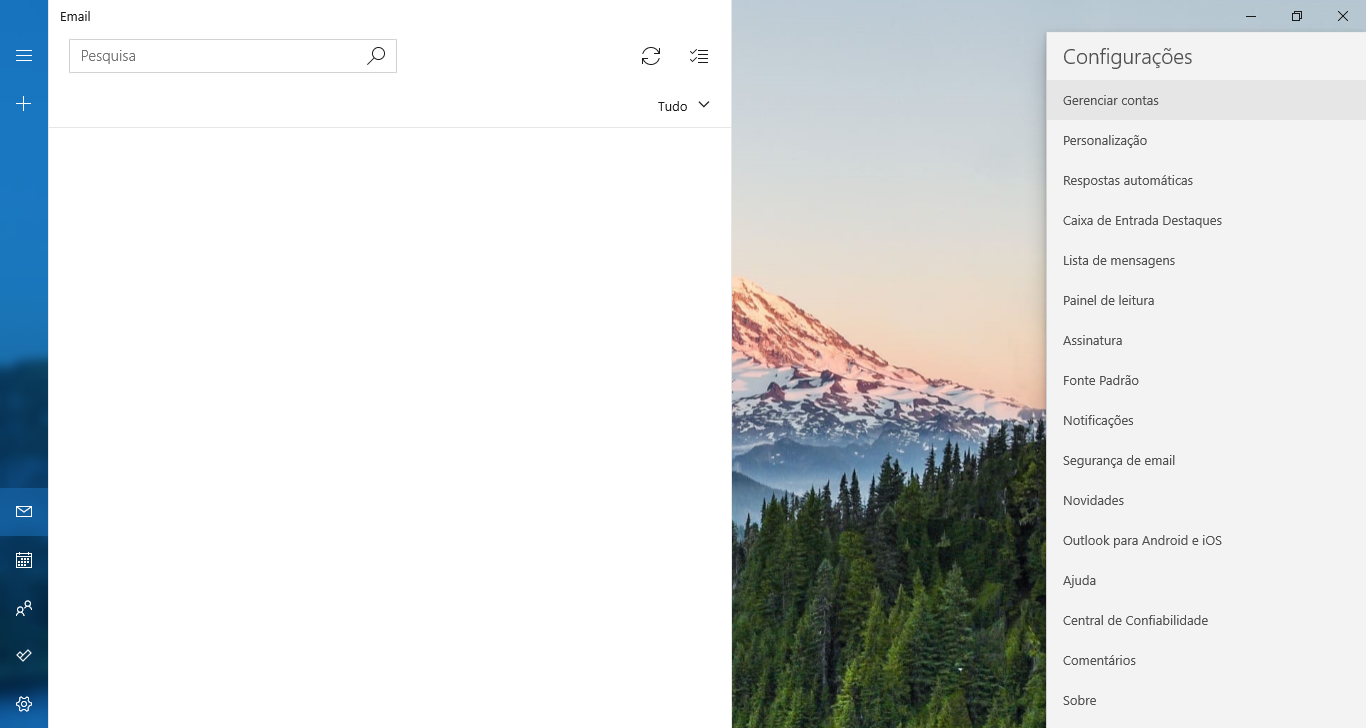
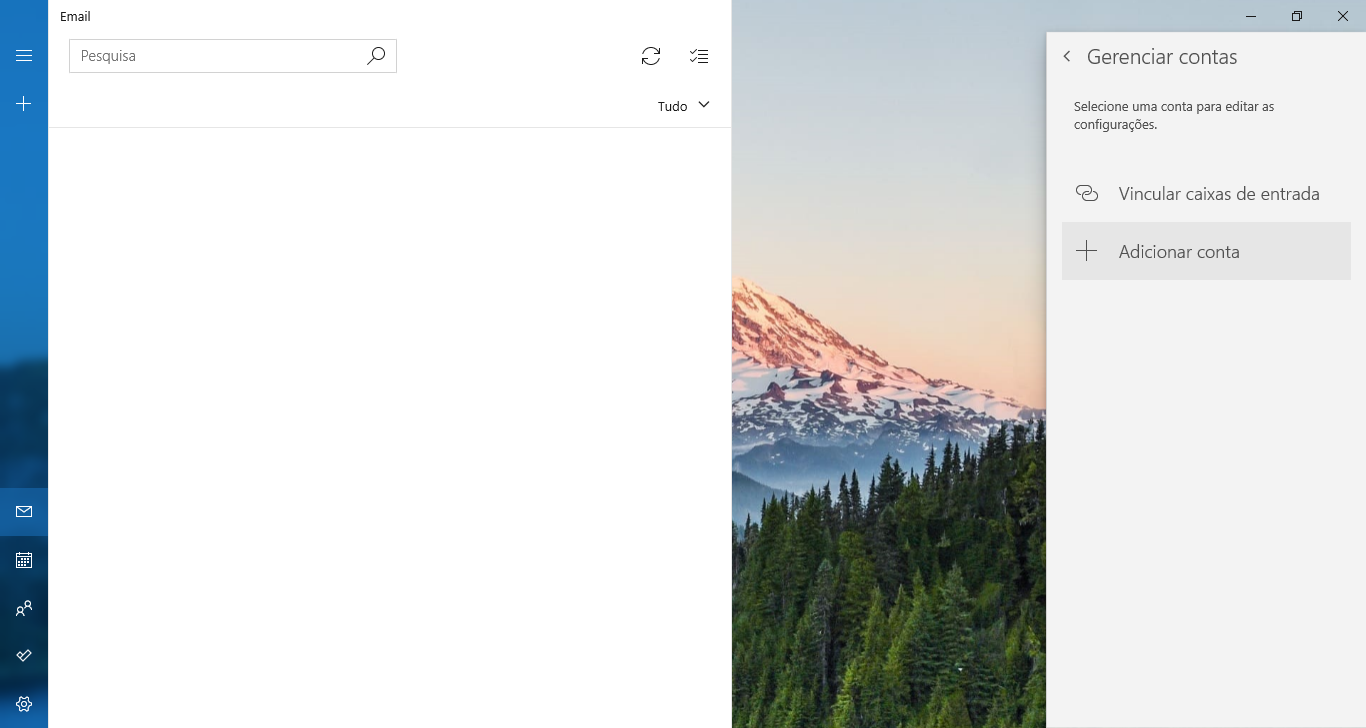
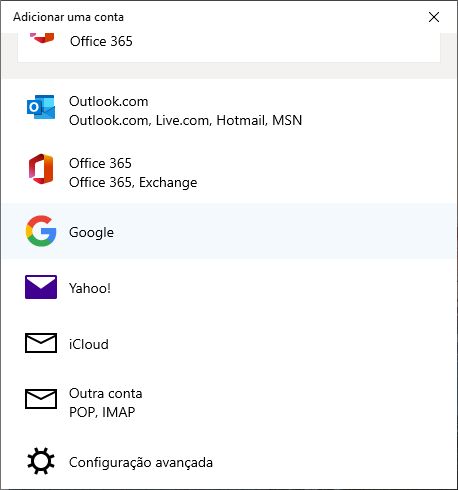
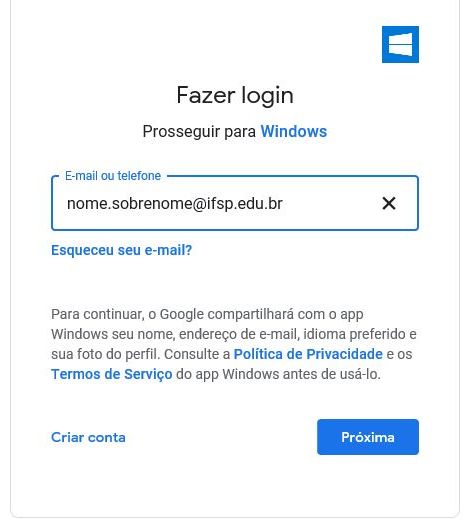
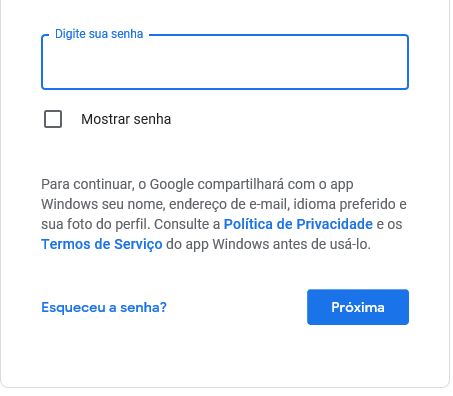
No comments to display
No comments to display